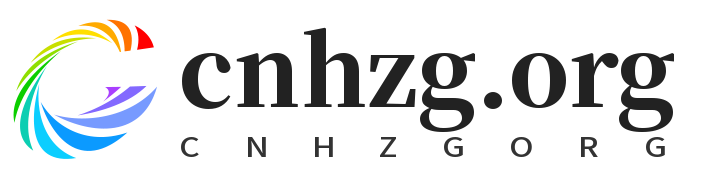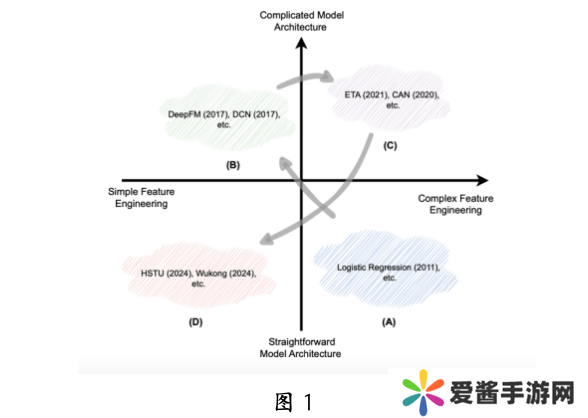在办公环境中,网络打印机因其共享便捷的特点,受到许多用户的青睐。然而,许多用户在设置时可能会遇到无法识别、驱动缺失等问题,导致连接失败。那么,如何正确地将台式电脑连接到网络打印机呢?本文将为大家提供详细的教程,一起跟着操作吧!

如果你的打印机已经连接到局域网(如连接到了路由器或交换机),你可以通过 IP 地址直接添加打印机。
1、查找打印机 IP 地址在打印机的控制面板上找到“网络”或“无线”设置,并查看 IP 地址。
也可以在路由器管理界面(通常是 192.168.1.1)的设备列表中找到打印机 IP。

按下 Win + R 快捷键,输入 control printers 并回车,打开“设备和打印机”界面。
点击“添加打印机”,然后选择“我需要的打印机未列出”。
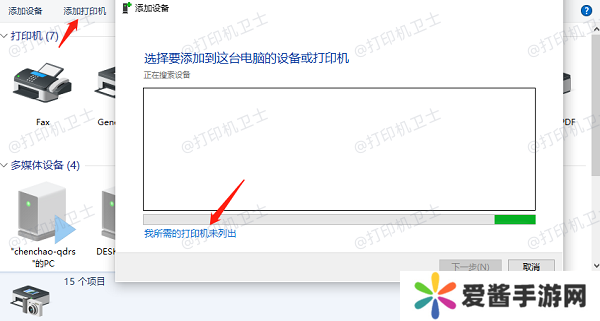
选择“通过 TCP/IP 地址添加打印机”,输入打印机 IP 地址,并点击下一步。
选择相应的打印机驱动程序进行安装。
完成安装后,测试打印是否正常。
二、使用“本站”自动连接网络打印机如果你对电脑操作不熟悉,建议你使用本站来简化连接过程,它能够自动识别并安装网络打印机驱动,避免繁琐的操作步骤。